Veuillez sélectionner votre produit :
- PaintShop Pro X7, X8
- PaintShop Pro X9, 2018
- ParticleShop 1.0, 1.1, 1.2
- VideoStudio X9
- CorelDRAW Graphics Suite X8, 2017, 2018, 2019
- CorelDRAW Graphics Suite Home & Student
- CorelDRAW Essentials
- CorelDRAW SE
- CorelDRAW Technical Suite 2017
- Painter 2017 Update 1, 2018
Si votre produit ne figure pas dans la liste ci-dessus, cliquez ici pour envoyer un ticket d'assistance et un représentant de l'assistance technique sera heureux de vous aider. Cliquez ici
PaintShop Pro, ParticleShop, VideoStudio
De temps à autre, Corel publie des alertes produit via Corel Update Helper. Ces messages s'affichent dans la zone de notification Windows (barre des tâches).
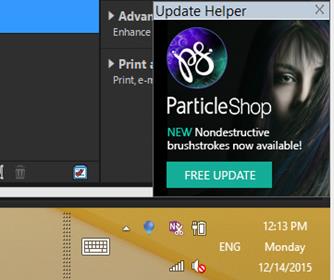
Pour désactiver ou diminuer la fréquence de ces messages, procédez comme suit :
- Cliquez avec le bouton droit de la souris sur l'icône Corel Update Helper dans la barre des tâches pour ouvrir le menu contextuel.
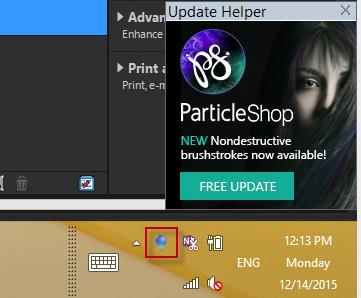
2. Changez la fréquence des mises à jour ou sélectionnez « Jamais » dans le menu « Vérifier les mises à jour ».
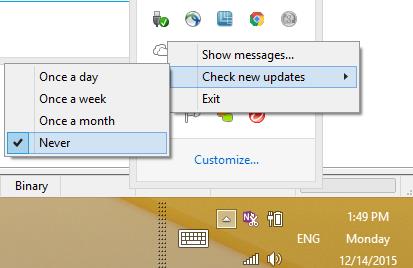
PaintShop Pro X9, 2018
Pour désactiver ou diminuer la fréquence de ces messages, procédez comme suit :
- Accédez au menu Aide et sélectionnez Préférences message.
- Sélectionnez l'option « Ne pas afficher les messages dans la barre des tâches pour cette application ».
CorelDRAW Graphics Suite, CorelDRAW Graphics Suite Home & Student, CorelDRAW Essentials, CorelDRAW SE, CorelDRAW Technical Suite 2017
Pour désactiver ou diminuer la fréquence de ces messages, procédez comme suit :
- Accédez au menu Aide et sélectionnez Détails sur le produit.
- Faites défiler l'écran vers le bas et localisez l'onglet Paramètres de message.
- Sélectionnez l'option Ne pas afficher les messages dans la barre des tâches pour cette application.
Painter 2017 Update 1, 2018
Pour désactiver ou diminuer la fréquence de ces messages, procédez comme suit :
- Accédez au menu Aide et sélectionnez Paramètres de messagerie.
- Sélectionnez l'option Ne pas afficher les messages dans la barre des tâches pour cette application.
Was this article helpful?
Tell us how we can improve it.